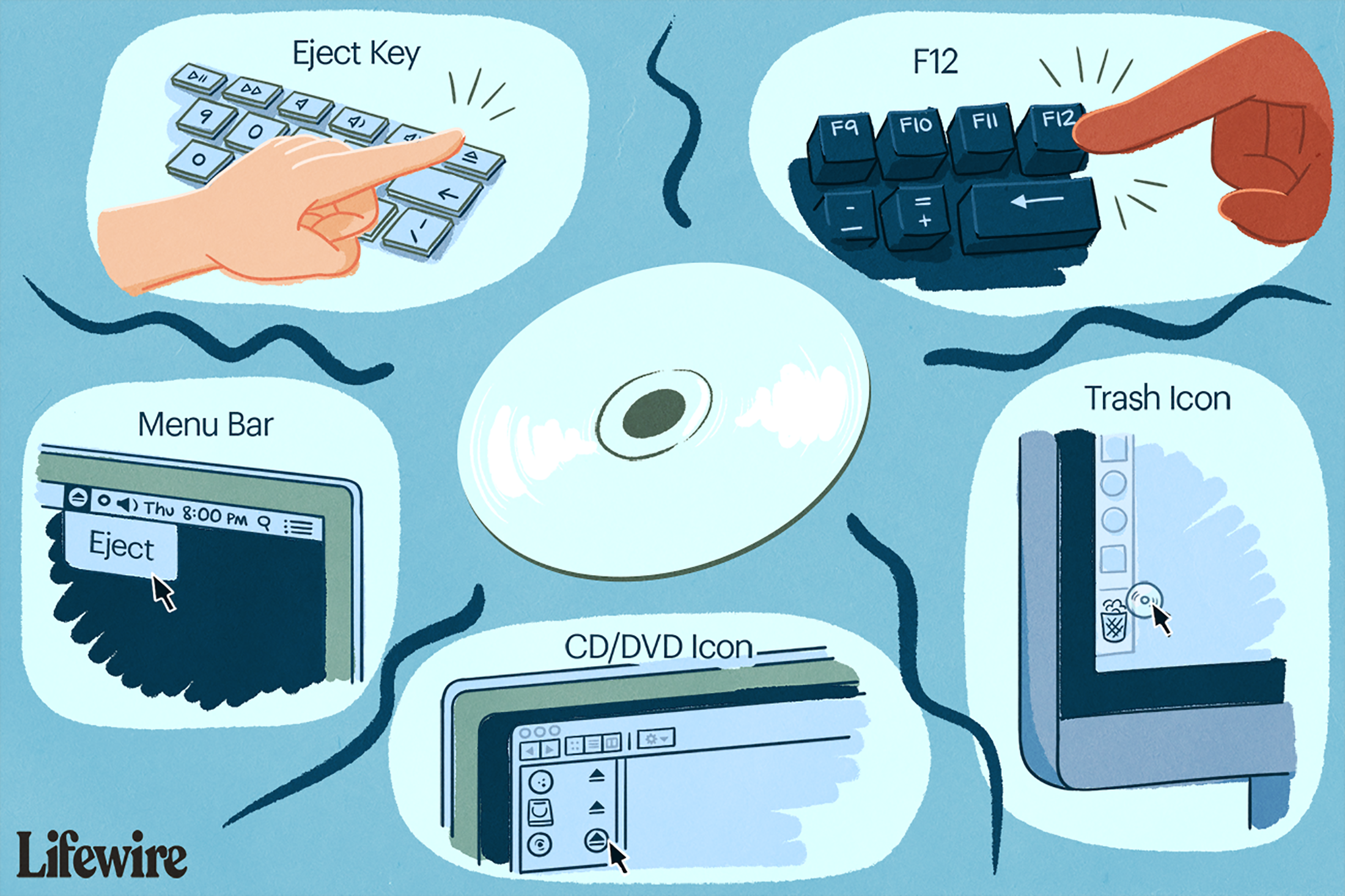Siitä on aikaa, kun Apple on tarjonnut Mac-tietokoneita, joissa on sisäänrakennetut optiset asemat, jotka voivat käyttää CD- tai DVD-levyjä. Uusimmat mallit olivat vuoden 2012 Mac Pro ja vuoden 2012 puolivälin 15 tuuman ei-Retina-MacBook Pro.
7 yleisintä tapaa poistaa CD- tai DVD-levy
Toisin kuin useimmissa Windows-tietokoneissa, Macin CD-/DVD-asemassa ei ole ulkoista poistopainiketta. Sen sijaan Apple käytti hyväkseen optisten asemien kykyä vastata aseman sähköisen liitännän kautta lähetettyyn avaa- tai sulkemiskomentoon. Avaa ja sulje komentoja käyttämällä Mac tarjoaa useita vaihtoehtoja CD- tai DVD-levyn poistamiseen.
- Joissakin Applen näppäimistöissä on poistonäppäin, joka sijaitsee yleensä näppäimistön oikeassa yläkulmassa. paina ulos -painiketta CD- tai DVD-levyn poistamiseksi asemasta.
- Pidä näppäintä painettuna millä tahansa näppäimistöllä, mukaan lukien näppäimistöt, jotka on alun perin suunniteltu käytettäväksi Windows PC:n kanssa. painetaan F12 painettuna, kunnes CD- tai DVD-levy tulee ulos asemasta. Tämä voi kestää muutaman sekunnin.
- Etsi CD- tai DVD-levyn työpöydän kuvake. Napsauta ja pidä painettuna kuvake ja vedä se roskakoriin. Näet roskakorin kuvakkeen muuttuvan poistosymboliksi, kun CD- tai DVD-kuvake asetetaan roskakorin päälle.
- Yksi nopeimmista tavoista poistaa CD tai DVD on napsauttaa sitä hiiren kakkospainikkeella työpöydän kuvake ja valitse ulos ponnahdusvalikosta.
- Joissakin sovelluksissa, kuten Levytyökalussa, on poistokomento valikossa tai työkalupalkissa. Käynnistä sovellus ja käytä eject-komentoa CD- tai DVD-levyn poistamiseen.
- Käytä ulos valikkosovelma Macin valikkorivillä. Jos et näe sitä, voit lisätä valikkopalkkiin kohdan CD- tai DVD-levyn poistamiseksi.
- Jos mikään muu epäonnistuu, napsauta ja pidä painettuna hiiri tai ohjauslevyn painiketta käynnistäessäsi Macin uudelleen.
Poista ulkoisille optisille asemille ominaisia temppuja
Ulkoiset optiset asemat vastaavat yleensä seitsemään tapaan poistaa CD- tai DVD-levy Macissa, mutta niillä on myös muutamia omia temppujaan.
- Useimmissa ulkoisissa optisissa asemissa on asemakotelon etuosaan sisäänrakennettu poistopainike. Poistopainikkeen painaminen avaa laitteen lokeron tai poistaa optisen tietovälineen, jos se on lukkollinen laite.
- Joistakin ulkoisista optisista asemista näyttää puuttuvan ilmeinen poistopainike, mutta jos katsot tarkasti, näet kotelon etuosassa pienen reiän, joka on tarpeeksi suuri suoristetun paperiliittimen asettamiseen. Työnnä paperiliitin poistoreikään, kunnes tunnet vastusta, ja työnnä sitä sitten hieman pidemmälle avataksesi optisen aseman CD/DVD-lokeron.
Macisi saattaa ohittaa ulkoisen poistopainikkeen toiminnon, jos se uskoo, että optinen asema on käytössä. Voit kiertää tämän ongelman sulkemalla ensin optista asemaa käyttävän sovelluksen ja käyttämällä sitten ulkoista poistopainiketta. Jos ulkoinen optinen asema ei vieläkään poista levyä, sammuta Mac ja yritä käyttää aseman poistopainiketta. Kun levy on poistettu, voit käynnistää Macin uudelleen.
Kun kaikki muu epäonnistuu
Ulkoiset optiset asemat valmistetaan yleensä tavallisista optisista asemista, jotka on asennettu ulkoiseen koteloon. Taajuusmuuttaja voidaan yleensä irrottaa kotelosta. Kun poistat sen, levykelkka saattaa paljastaa kotelon peittämän poistoraukon. Sitten voit käyttää paperiliitinmenetelmää.
Mennään äärimmäisyyksiin
Jos mikään ei näytä toimivan, voi olla aika käyttää litteää ruuvimeisseliä. Voit avata lokeropohjaisen optisen aseman alustan uteliaan laitteen avulla. Näin:
-
Sammuta ulkoinen optinen asema ja irrota se Macista.
-
Aseta litteän pään ruuvimeisselin kärki alustan ja aseman kotelon väliin.
-
Nosta laatikko varovasti auki. Saatat tuntea jonkin verran vastusta ja kuulla vaihteiston äänen. Tee tämä vaihe hitaasti. Raakaa voimaa ei pitäisi tarvita.
-
Kun lokero avautuu, poista optinen tietoväline
-
Sulje lokero, kun työ on valmis.